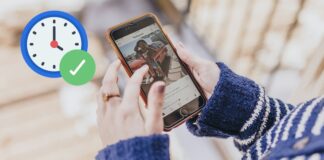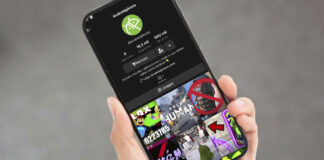Es posible que hayas intentado subir alguna imagen, vídeo o nota de voz a un chat de Telegram y este no te lo permita. El aviso “Demasiados intentos, pruebe más tarde” te puede aparecer, impidiéndote realizar alguna otra acción.
Los errores en Telegram no son muy raros, puede estar caído, o incluso es posible que no puedas reproducir un vídeo. Y tal como en estos casos, existen varias formas de solucionar el problema. Aquí nos centraremos en cómo solucionar el error de “Demasiados intentos” para que la app te permita subir contenido a los chats otra vez.
Cómo solucionar el error “Demasiados intentos” en Telegram
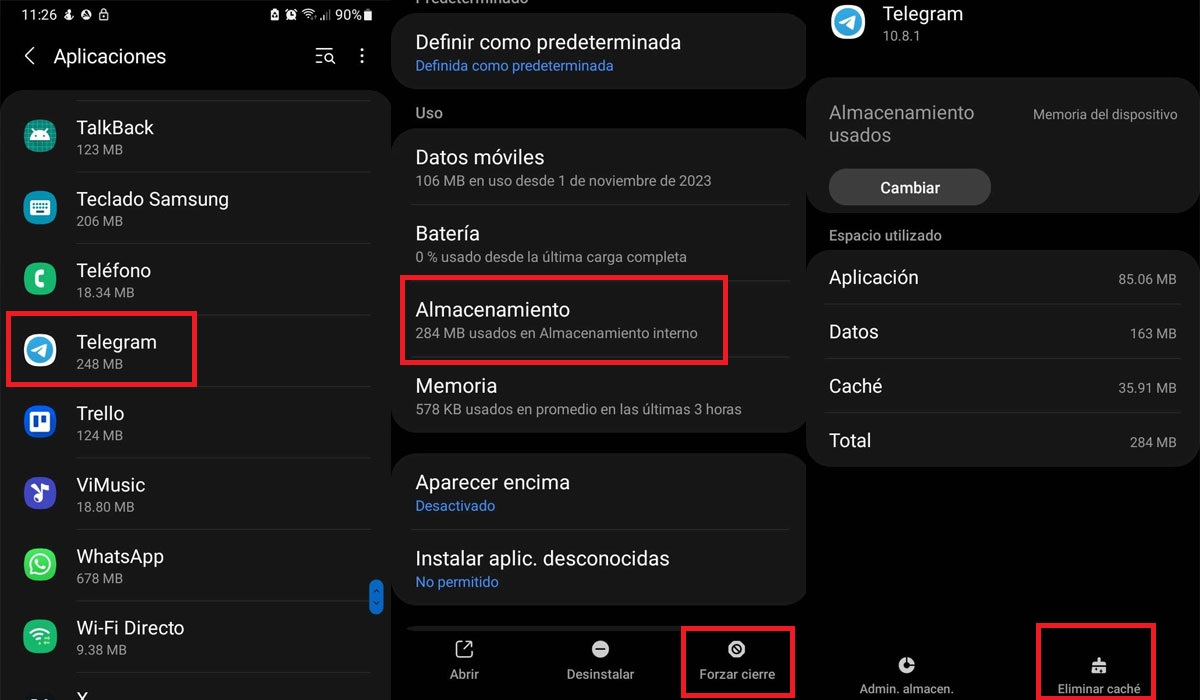
Este problema puede suceder, si por alguna razón, Telegram no te permite subir un archivo (imagen, audio o vídeo), lo que usualmente hace que repitas el proceso varias veces. La advertencia te saltará y no te dejará volver a subir nada hasta después de un rato.
Las causas pueden ser varias, principalmente la conexión a Internet o que no tengas datos. De cualquier forma, también existen diferentes maneras de solucionar el problema y a continuación te las enumeramos.
- Comprueba tu conexión a Internet: si estás en una red WiFi pública, puede que esta no sea muy buena. Asegúrate de tener el servicio estable o pásate a tus datos para comprobar que este sea el problema.
- Reinicia el móvil: a veces simplemente reiniciando el sistema operativo puedes solucionar el problema.
- Forzar detención de la app: también puedes forzar la detención de Telegram, siguiendo la ruta Ajustes > Aplicaciones > Telegram > Forzar detención. Al volver a iniciar la app, es posible que ya puedas enviar tus archivos.
- Borrar caché: no es raro que los datos almacenados en la caché den algunos problemas. Para eliminarlos, ve a Ajustes > Aplicaciones > Telegram > Almacenamiento > Borrar caché.
- Borrar datos de almacenamiento: puedes restablecer Telegram a su versión inicial, dirigiéndote a Ajustes > Aplicaciones > Telegram > Almacenamiento > Eliminar datos. Después de esto, deberás iniciar sesión nuevamente en Telegram para regresar a tu cuenta.
- Desinstala e instala otra vez la app.
Lo usual, es que el problema se solucione con alguna de estas alternativas. Ve probando una por una hasta que resuelvas la situación.